如何在三星手机或平板电脑上录制屏幕
三星设备是市场上一些领先的 Android 手机。它们使捕获屏幕截图变得容易,并提供高级功能以帮助您立即与它们交互。
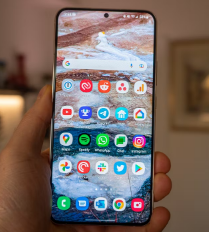
但是,静止图像可能并不总能传达预期的信息,因此录制屏幕视频可能是更好的选择。例如,当引导某人完成一系列点击时,录制屏幕通常比单独为每个步骤截屏更容易。该过程几乎与截取屏幕截图一样简单,因此下次您要截取屏幕截图时请考虑一下。
如何在三星手机上录制屏幕
您无需安装应用程序即可使用 Samsung Galaxy 设备录制屏幕。按照以下步骤操作,您只需几步即可准备好分享您的录音:
用两根手指从屏幕顶部向下滚动以显示“快速操作”按钮。您也可以向下滚动一次以打开通知栏,再向下滚动一次以打开相同的图标。
点击屏幕录像机按钮。如果不存在,请点击+按钮添加它。
确认屏幕允许您选择是否要录制 您的手机可能播放的任何声音、录制媒体声音和您的麦克风(当您想要谈论您的录音时很有用),或者之前的选项都没有。您还可以显示点击和触摸,让其他人更容易在屏幕上看到您的点击。
准备就绪后,点按开始录制。 设备显示三秒倒计时并开始录制。
屏幕上出现一个浮动条。铅笔图标可让您在其上绘制以显示您在做什么。人形图标可让您录制自拍照,让视频更加身临其境。最后,右侧的两个按钮可让您暂停和停止录制。
停止录制后,可以在屏幕录制文件夹下的手机图库中访问它。您可以从那里编辑和共享它们,就像任何其他视频文件一样。
视频捕捉更多细节
一个 UI 的高级功能使屏幕录制成为一个简单的过程,即使对于那些不熟悉该功能的人也是如此。录制的简单易用性使其成为创建教程或帮助其他人解决电话相关问题的理想工具。录制你的屏幕可以制作一个全面的、逐步的视频,可以与朋友或家人分享,帮助他们理解你试图传达的信息并解决类似的问题,尤其是考虑到你可以使用手机麦克风走路他们通过这个过程。
免责声明:本文由用户上传,与本网站立场无关。财经信息仅供读者参考,并不构成投资建议。投资者据此操作,风险自担。 如有侵权请联系删除!
